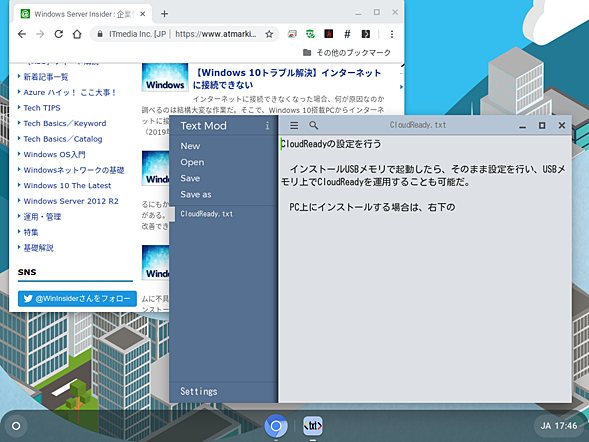
CloudReady Home Editionのデスクトップ画面
CloudReadyは、WebブラウザのGoogle Chrome(Chromium)をベースに、さまざまなアプリや拡張機能を利用することで文書や画像の作成・編集なども行える。
今回は、Neverwareが提供しているChromium OSベースの「CloudReady(クラウドレディ)」を取り上げる。Chromium OSについては、中古PC活用「Windows XPパソコンにChromium OSをインストールして再利用する」でも取り上げているが、CloudReadyはオリジナルのChromium OSに比べて入手がしやすく、企業向けのライセンスやサポートもあるため、大規模の導入も容易だ。
そこで今回は、個人や家庭ならば無料で利用できるCloudReadyのHome Editionのインストール方法を紹介する。なお、企業向けのEnterpriseライセンスは、1年間49ドル/台で、電話や電子メールでのサポートが含まれている(最低20ライセンスから)。「Free Trial」のWebフォームに必要事項を入力することで、Enterprise Editionの試用版が入手可能だ。
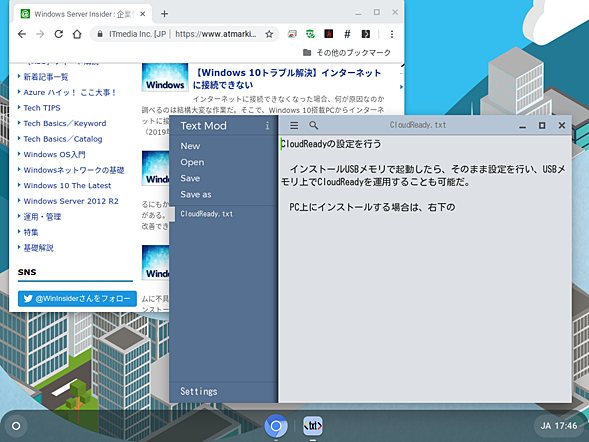
CloudReady Home Editionは、Webブラウザで以下のURLを開き、Webページの中ごろの[DOWNLOAD USB MAKER]ボタンをクリックし、「cloudready-usb-maker.exe(CloudReady USB Makerの実行ファイル)」をダウンロードし、これを実行するのが楽だ。
これはWindows 10のインストールUSBメモリを作成できるMicrosoftの「メディア作成ツール」のCloudReady版だ(メディア作成ツールについては、Tech TIPS「【Windows 10】『メディア作成ツール』でインストールUSBメモリを作る」参照のこと)。
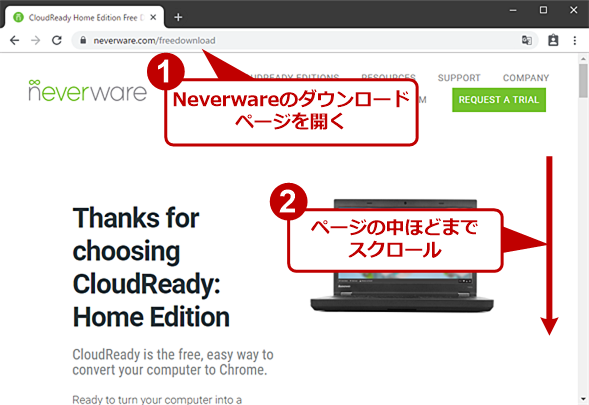
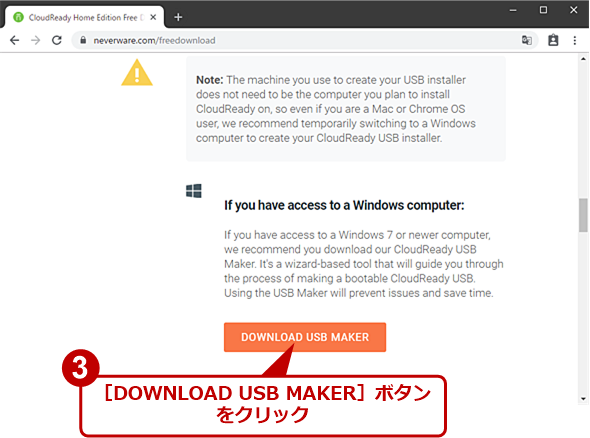
Windows 7以上のPCに8GB以上のUSBメモリを差し、cloudready-usb-maker.exeを実行することで、CloudReady Home EditionのインストールUSBメモリ(このUSBメモリでCloudReadyを実行させることも可能。後述)が作成できる。
cloudready-usb-maker.exeを実行すると、[CloudReady USB Maker]ウィザードが起動する。このウィザードの指示に従って、64bit版/32bit版の選択を行い、インストール先のUSBメモリを選択するだけで、30分ほどでインストールUSBメモリが作成できる。もちろん、ウィザード実行前にこのUSBに格納されていたファイルやデータは消去されてしまうので、必要ならバックアップを取っておくこと。
なお、インストールUSBメモリの作成が完了すると、Windows OSの設定によってはUSBメモリのフォーマットが要求されることがある。ここでフォーマットしてしまうと、CloudReadyがクリアされてしまうので注意してほしい。
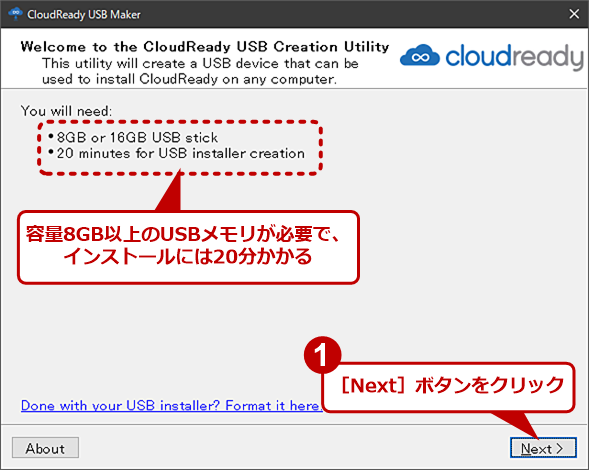
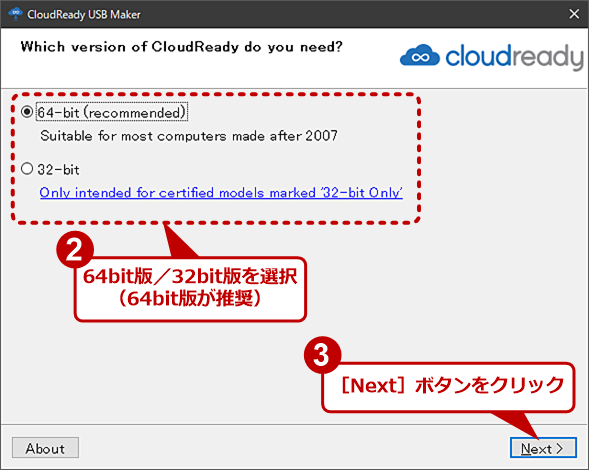
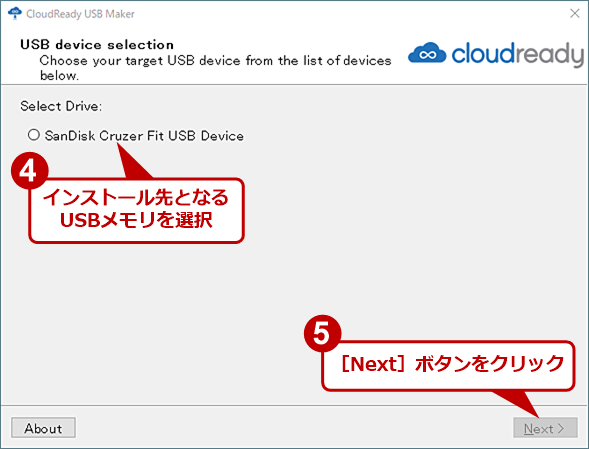
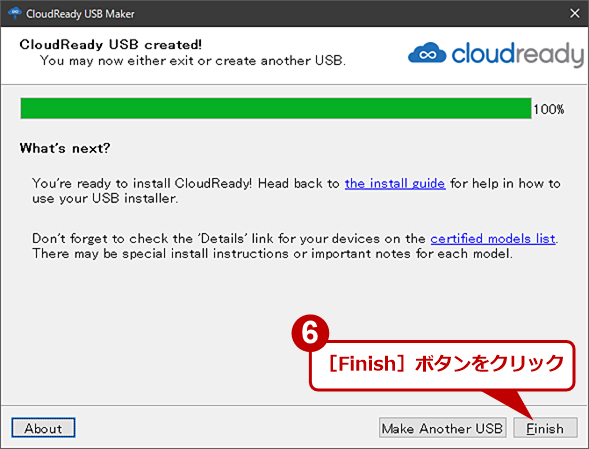
Windows XPパソコンにChromium OSをインストールして再利用するで紹介したオープンソースのChromium OSをビルドしたものに比べると、インストールUSBメモリの作成手順はかなり容易だ。
次ページでは、CloudReadyを実行して、初期設定を行う方法を紹介する。
インストールUSBメモリが作成できたら、これをターゲットのPCに差し、ここから起動するように設定して電源を入れる。USBメモリから起動するための設定手順はPCによって異なる。BIOSなどで起動の順番を変更しなければならないこともある。詳細はTech TIPS「Windows 7/8/8.1のインストールUSBメモリを作る(diskpart編)」の「作成したインストールUSBメモリから起動する」を参照していただきたい。
CloudReadyが起動後したら、言語やキーボード、ネットワーク(無線LAN)の設定を行い、Googleアカウントを入力すれば、全ての設定は完了だ。Googleアカウントに同期されているGoogle Chromeの設定が反映され、すぐに使えるようになる。この時点でCloudReadyは内蔵のディスク/SSDにインストールされておらず、PC側の環境は変更されていない状態だ。
以下の画面は、スクリーンショットを撮るためVMware Pro上でCloudReadyを実行させたものだ(VMware向けのCloudReadyは、Download CloudReady Image For VMwareでダウンロード可能)。
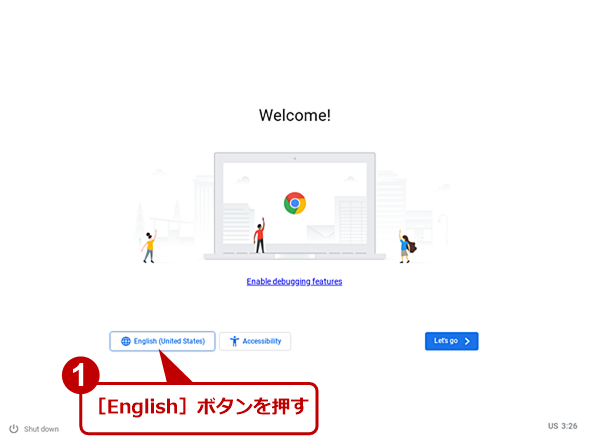
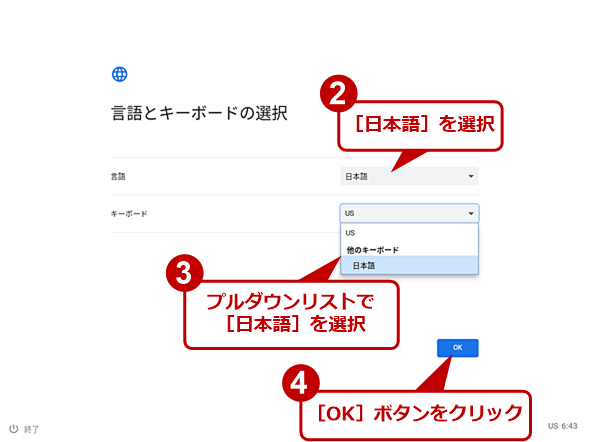
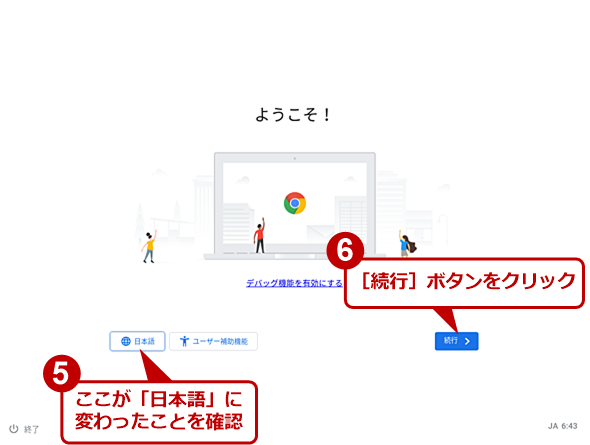
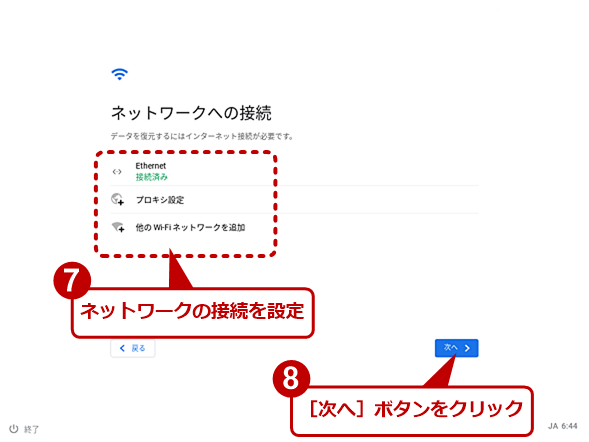
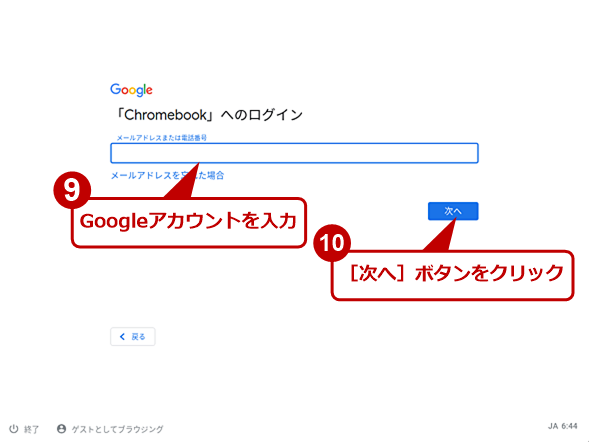
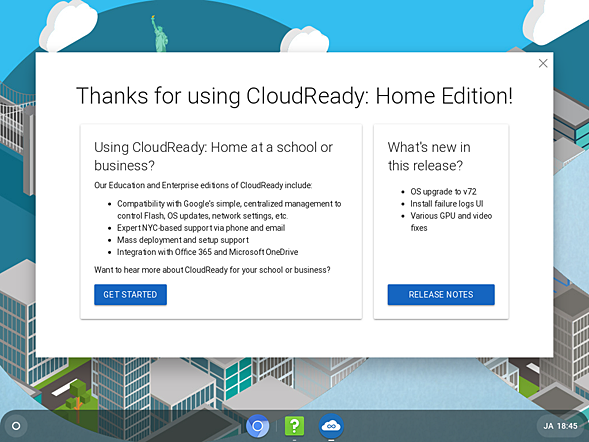
インストールUSBメモリから起動したら、そのままUSBメモリ上でCloudReadyを運用することも可能だ。PC上のディスクにインストールしたい場合は、右下の時計部分をクリックし、表示された設定画面の[Install OS]アイコンをクリックする。
[CloudReady Installer]ウィザードが開くので、指示に従って進めれば、PC上のディスクにインストールされる。ディスクはフォーマットされるので、必要なデータがある場合は外部にコピーしておくこと。USBメモリを抜き、PC上のディスクから起動すれば、CloudReadyの初期設定画面が開くはずだ。再度、言語やキーボード、ネットワーク(無線LAN)の設定を行えばよい。
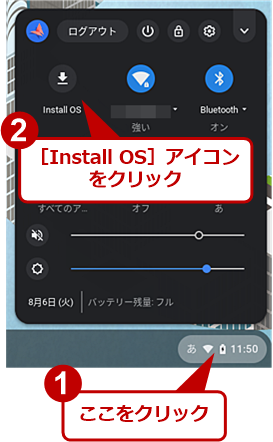
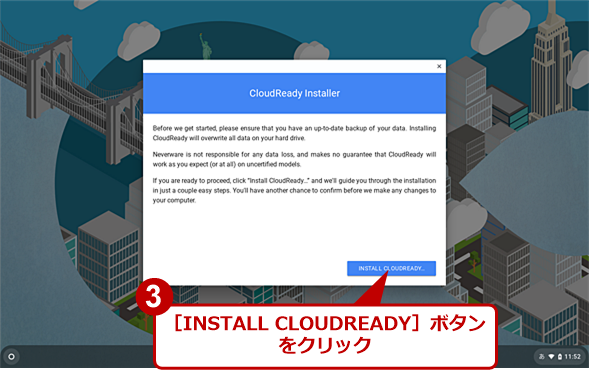
CloudReady(Chromium OS)の設定は、Google Chromeに準じるところが多いので、普段、Google Chromeを利用しているのであれば戸惑うことなく、設定が行えるだろう(Google Chromeの使い方や設定については、「Google Chrome完全ガイド」を参考にしてほしい)。
ただ初期起動の状態では、左下の時計のタイムゾーンが日本時間になっておらず、この部分の設定変更は少々分かりにくいので説明しておこう。
右下の時計部分をクリックし、メニューの[歯車(設定)]アイコンをクリックする。[設定]画面が開くので、左上の[三(メニュー)]アイコンをクリックして、さらに[詳細設定]-[日時]を選択していく。
[設定]画面に「日時」の項目が表示されたら、タイムゾーンをクリックし、次の画面で「リストから選択」にチェックを入れて、プルダウンリストで[日本標準時]を選択する。これで、タイムゾーンが日本標準時に変わり、正しい時間が表示されるようになるはずだ。
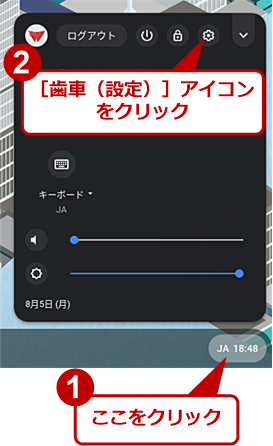
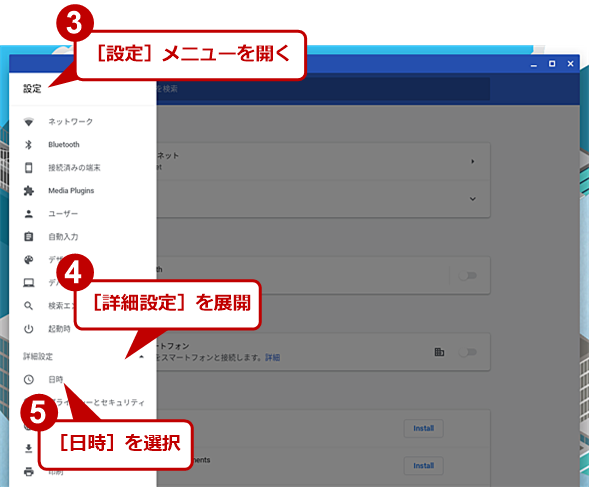
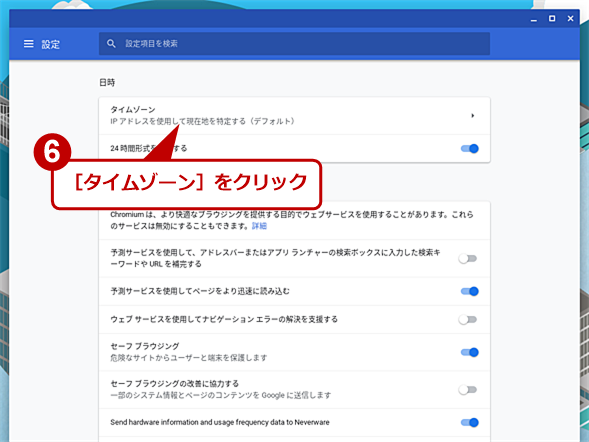
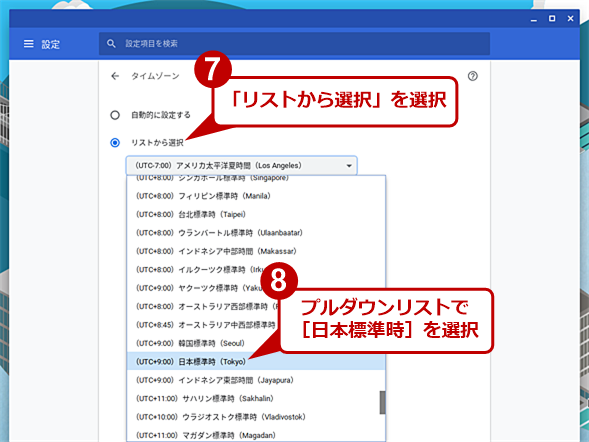
アプリを実行したり、追加したりしたい場合は、デスクトップ左下の[○]ボタンをクリックする。次に中央の[^]ボタンをクリックするとCloudReadyにインストール済みのアプリや拡張機能が表示される。Windows OS版のGoogle Chromeなどで追加済みのアプリなどは同期されてインストールされているはずなので、ここで目的のアプリをクリックすれば実行できる。
アプリや拡張機能を追加したい場合は、ここで[ウェブストア]を選択して、ここで必要なものを検索するなどして探して、アプリの右側にある[Chromeに追加]ボタンをクリックすればよい。アプリや拡張機能を起動し、初期設定を行えばよい。
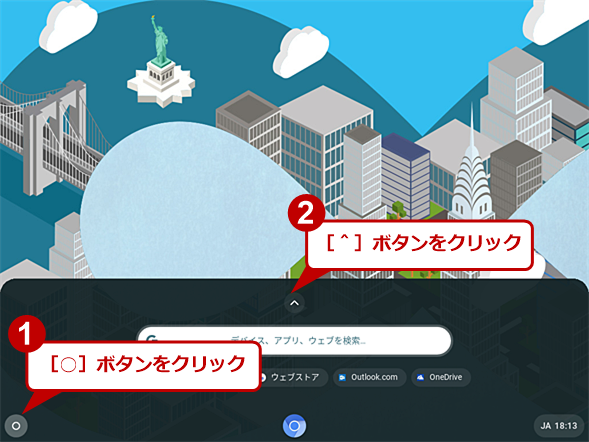
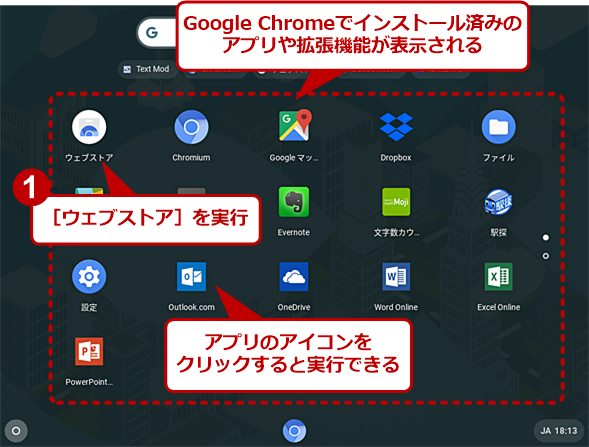
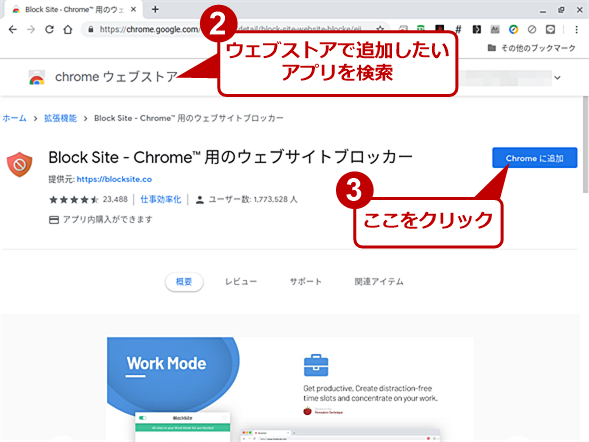
前述の通り、CloudReadyはUSBメモリ上でも実行できる。要求されるプロセッサ性能やメモリ容量が少なくて済み、実際、10年前にレノボ・ジャパンから販売されていたThinkPad X200s(Core 2 Duo SL9400-1.8GHz、メモリ2GB)でもストレスなく利用することができた。
USBメモリ上で一度環境設定を行っておけば、Googleアカウントにアプリなどの設定が保存されるので、そのUSBメモリを別のPCに差して実行することも可能だ(言語やGoogleアカウントの再入力は必要になる)。これならば、外出先で友人のPCを借りて、そのPCの環境を変更せずに、自分の環境で安全にPCを利用することもできる。Google日本語入力システムも標準で有効になっているので、Webメールなどの利用に困ることもない。
簡単に試すことができるので、夏季休暇中や週末などに手元のPCで体験してみてはいかがだろうか。